Macで音楽を始めたものの、手元のオーディオインターフェースから音が出ず、配線や設定に戸惑っているのではありませんか?
ここでは実際に自宅スタジオで試し、初心者がつまずきやすいドライバ設定からGarageBandの入力確認までを順を追ってまとめています。ケーブルの選び方や最新macOSでの安全な許可設定も押さえているため、読み進めるだけでスピーカーとヘッドホンからクリアな音が出るようになります。
スムーズに録音や配信を始めたい方は、今すぐ最初のステップから試してみてください。数分後には音が聞こえる喜びと、設定を自分で完了できた自信が得られます。
MacオーディオインターフェースをMacにさくっとつないで音を出す手順

慣れてしまえば数分で準備完了するから、ドキドキしながらケーブルを触る必要はないよ。
- USB接続:付属ケーブルを使ってオーディオインターフェースとMacをつなぐ
- システム環境設定を開く:「サウンド」→「入力」「出力」でインターフェースを選ぶ
- Audio MIDI 設定:<Launchpad>→<その他>→<Audio MIDI 設定>でサンプルレートを揃える
- 再生アプリでテスト:音楽アプリやDAWを起動してインターフェースから音が出るか確認
ここまでの作業でケーブルからMac内部まで接続状態はバッチリ。もし音が出ないときはサンプルレートが不一致になっていないかAudio MIDI 設定をチェックしてみてね。
USB接続モデルを使う

USB接続のオーディオインターフェースはケーブル1本で動き出す手軽さが魅力です。macOS Venturaではプラグアンドプレイで認識できるモデルが多く、ドライバーの追加作業がほとんど不要です。バスパワー対応なら電源いらずで持ち運びもラクラクですし、プログラミングのお供に録音した音声をサクッと取り込みたいときにも安心です。
①USBケーブルの形状をチェックして合うポートを見つける
USBケーブルの端子部分をよく見てみましょう。オーディオインターフェース側ではUSB Type Bや最近増えているUSB Type Cが使われています。
Mac本体のポートを確認します。USB Type Cは小さな楕円に近い形、USB Type Aは長方形です。形がぴったり合うポートを探しましょう。
無理に押し込むとコネクタやポートを傷めるので、形が違う場合は別のケーブルを試してください。
USBケーブルの向きを確認するとコネクタ破損を防げます。
②Macの電源を入れたままケーブルを差し込みインターフェースの電源を入れる
インターフェース付属のUSB-CまたはUSB-AケーブルをMac本体の対応ポートにしっかり差し込みます。接続音が鳴らないときは抜き差ししてみてください。
Macが自動的に新しいデバイスを認識したら、インターフェース側の電源ボタンを押してオンに切り替えます。前面のLEDが点灯すれば正常に動作しています。
ハブ経由だと電力不足でノイズが出やすいので、できるだけMacのポートに直接接続しましょう。
③公式サイトから最新ドライバをダウンロードしてインストールする
お使いのオーディオインターフェースの製品ページへアクセスします。マニュアルに載っているURLをコピー&ペーストすると正確です。
サポートまたはダウンロードのセクションで、ご利用のインターフェース機種とmacOSの最新バージョンを選択します。
該当するdmg形式のファイルをクリックしてダウンロードします。保存先はわかりやすい「ダウンロード」フォルダがおすすめです。
ダウンロードしたdmgをダブルクリックしてマウントし、中のpkgアイコンをダブルクリックします。画面に沿って「続ける」「インストール」を選択してください。
初回インストール時は「システム環境設定>セキュリティとプライバシー」に移動し、鍵アイコンをクリックして変更を許可してください。
インストールが完了したらMacを再起動して、ドライバを確実に反映させましょう。
④システム設定のサウンドで入力と出力をインターフェースに切り替える
画面左上のAppleメニューから「システム設定」を選び、左サイドバーで「サウンド」をクリックします。
「入力」タブを選んで、接続したオーディオインターフェースの名前をクリックします。これでマイク入力がインターフェース経由になります。
「出力」タブに切り替えて同じオーディオインターフェース名を選びます。これでスピーカーやヘッドホン出力がインターフェースに切り替わります。
オーディオインターフェースが表示されない場合はUSBケーブルが緩んでいないか確認しましょう
⑤GarageBandを起動して音が出るか確認する
アプリケーションフォルダまたはLaunchpadからGarageBandを開きます。
起動後、新規プロジェクトで「オーディオトラック」を選び「作成」をクリックします。
画面上部のメニューバーから「GarageBand」→「環境設定」を開き「オーディオ/MIDI」タブを選択します。
入力デバイスと出力デバイスを先ほど接続したインターフェースに設定します。
トラックのメーターが動いたり、内蔵音源をクリックして音が出れば接続は成功です。
もし音が聞こえないときは、Macの「システム設定」→「サウンド」でも同じデバイスが選ばれているか確認してください。
Thunderbolt接続モデルを使う
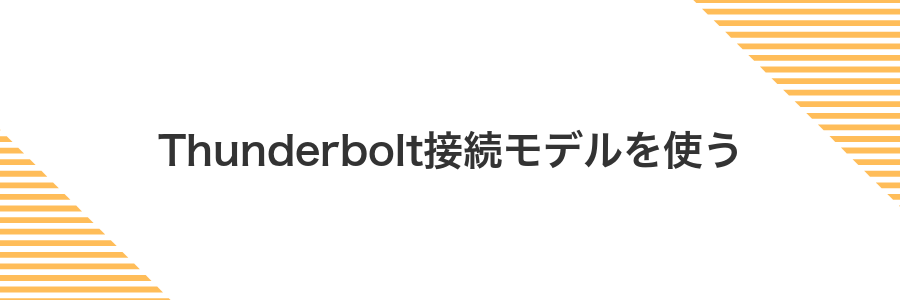
Thunderbolt対応のオーディオインターフェースは、Macと直結することで超低遅延を実現します。録音中のモニタリングが遅れず、演奏やボーカル録りのタイミングがズレにくいのが大きな魅力です。
さらにThunderboltはデータ帯域が広いため、複数チャンネルの同時録音や高解像度(24bit/192kHzなど)でも余裕をもって扱えます。スタジオクオリティのセッションを自宅で再現したいときにぴったりの選択肢です。
こんな人におすすめです:バンド全員分のマイクを一度に録りたい/ギターやシンセなどたくさんの機材を同時に接続したい/プロ品質の録音環境を目指したい。
①Thunderboltケーブルを直接Macに差し込む
Thunderboltケーブルを使うと電力供給とデータ転送が安定して、遅延の少ない高音質接続が得られます。ケーブルをしっかり差し込むだけのシンプル手順なので、初めてでも迷いにくいですよ。
Mac側とオーディオインターフェース側、両方に対応したThunderbolt 3(USB-C)ケーブルかThunderbolt 4ケーブルを用意してください。
本体側面にある雷マーク付きポートを探してください。Appleシリコン搭載機ではThunderbolt4とUSB4が同じ外見ですが、どちらも動作します。
ケーブルの向きを合わせて、まっすぐ奥までやさしく差し込んでください。無理に押し込まないと破損の原因になります。
反対側のThunderbolt端子を確認して、同じように差し込めば完了です。両端がしっかり接続されているか目視で確認しましょう。
Macとオーディオインターフェースをつなぐ前に、面倒でも両デバイスの電源をオフにすると安定しやすいですよ。
②接続直後に表示されるセキュリティポップアップで許可を押す
USBにオーディオインターフェースを挿すと「○○がマイクにアクセスしようとしています」というダイアログが出ます。ここで許可をクリックしてください。許可しないとMac側で音声が入力できないので必ず承認します。
もしダイアログが消えてしまった場合は「システム設定>セキュリティとプライバシー>マイク」から手動でオーディオインターフェースのアクセス権をオンにしてください。
③AudioMIDI設定を開きサンプルレートを44.1kHzに合わせる
アプリケーションフォルダのユーティリティ内にあるAudioMIDI設定をダブルクリックして起動します。
左側のリストから接続中のオーディオインターフェイスを選択します。
ウィンドウ下部にあるサンプルレート表示のプルダウンをクリックし、44.1kHzを選んで完了です。
④LogicProを起動してテスト録音を行う
Logic Proを立ち上げたら、上部メニューのLogic Pro→環境設定→オーディオで入力装置に接続したオーディオインターフェースを選びます。
次に新規プロジェクトでオーディオトラックを作成し、トラックの左側にある録音ボタンをクリックして録音待機状態にします。
オーディオインターフェース側でマイクや楽器のゲインを軽く調整したうえでLogic Proの入力レベルを確認し、OKなら上部のレコーディングボタンを押して録音スタートです。
録音中に音が途切れる場合は、環境設定→オーディオ→I/O バッファサイズを512サンプル以下に下げると遅延が軽減できます。
USB-Cだけの最新Macで旧USBインターフェースを使う

古いUSB-A接続のオーディオインターフェースを最新のUSB-Cだけ搭載のMacで使うには、USB-C→USB-A変換アダプターやUSBハブを用意すると手軽に接続できます。
- シンプルな変換アダプターなら持ち運びに便利
- USBハブを選ぶとUSB以外のポートもまとめて活用できる
- バスパワー機器は電力不足に注意してセルフパワー対応モデルがおすすめ
①Apple純正USB-C–USBアダプタを用意する
MacのUSB-CポートにUSBオーディオインターフェースをつなげるには、Apple純正USB-C–USBアダプタが必須です。この小さなアダプタを用意することで、手持ちのUSBケーブルをしっかり変換でき、安定した接続が叶います。
- 純正品を選ぶ:安定した動作と長い耐久性が確保されます。
- 最新世代モデル:最新のmacOSとも相性がよく、ファームウェア更新にも対応。
- 正規販売店で購入:並行輸入品や模造品を避けてトラブルを防止。
オーディオインターフェースにUSB-Cケーブルが付属している場合は、アダプタを用意せずにそのまま接続できます。
②アダプタ経由でインターフェースを接続する
最新のMacはUSB-C(Thunderbolt)ポートだけなので、インターフェースのUSB-Aケーブル用に純正か信頼できるUSB-C→USB-Aアダプタを選びます。安価すぎるアダプタだと接触不良でノイズが出ることがあるので注意してください。
用意したアダプタをMacのUSB-Cポートにしっかり差し込み、インターフェースのUSBケーブルをアダプタに接続します。外部電源が必要なモデルなら、電源アダプタもこのタイミングで差し込みます。
システム設定の「サウンド」を開いて、入力と出力のデバイス一覧にインターフェース名があれば接続完了です。名前が出ない場合はいったんケーブルを抜き差しすると改善することがあります。
アダプタを選ぶときは、公式または高評価レビューのある製品を選ぶと安心です。
③システム設定のサウンドで入力と出力をインターフェースに切り替える
画面左上のアップルマークをクリックして「システム設定」を選びます。表示されたウインドウのサイドバーにある「サウンド」をクリックしてください。
「サウンド設定」の「出力」タブを選び、一覧に表示されたオーディオインターフェース名をクリックします。チェックマークが付いていれば設定完了です。
同じ画面内の「入力」タブをクリックし、先ほどと同じオーディオインターフェース名を選択します。これで録音もインターフェース経由になります。
オーディオインターフェースが表示されないときはUSBケーブルや電源ランプをチェックしてください。
④インジケータを見ながらマイクのレベルを確認する
Macで「オーディオMIDI設定」を開き、使用中のオーディオインターフェイスを選択します。入力タブにあるレベルインジケーターを見ながら、マイクに向かって軽く声を出し、緑から黄の範囲内に収まるように本体のゲインダイヤルをゆっくり回して調整します。
インジケーターが赤く光ると音割れの原因になります。大きな声や咳など急な音にも対応できるよう、少し余裕を持って設定すると安心です。
Macオーディオインターフェースで広がる楽しみ方

Macオーディオインターフェースを手にすると、自宅があっという間に音の遊び場に変身します。細かい音までしっかり拾えるから、いつもの楽しみ方がぐっと広がります。
| 楽しみ方 | 役立つポイント |
|---|---|
| 音楽制作(DTM) | 手持ちのギターやキーボードを高音質で録音できる |
| Podcast収録 | 雑音を抑えてクリアな声だけをキャッチ |
| ゲーム実況 | マイク音とゲーム音をバランスよくミックスできる |
| 動画編集 | 映像に合わせてプロ並みの音声を手軽に挿入 |
| オンライン会議 | こもりがちな声をクリアに伝えてコミュニケーションがスムーズ |
OBSでライブ配信の音質をアップ

OBSにオーディオインターフェースをつなぐと、パソコン標準のマイク入力よりずっとクリアで安定した音を届けられます。配信中に声がこもりがちだったり、環境音が気になったりするときに効果を実感しやすいです。
- 低レイテンシ:入力から配信までの遅れを抑えてタイムラグを軽減
- 高音質プリアンプ:クリアな声や楽器のニュアンスを忠実に再現
- VSTフィルター対応:ノイズゲートやコンプレッサーで音のムラをコントロール
- チャンネル分離:マイクとBGMなどを個別に調整できるからバランスがとりやすい
AudioMIDI設定で複数出力装置を作成する
Spotlightキー(⌘+スペース)を押し「AudioMIDI設定」と入力して、Enterキーで開きます。
左下の「+」ボタンをクリックし「複数出力装置を作成」を選びます。新しい装置が一覧に現れます。
右側のデバイス一覧でオーディオインターフェースと「内蔵出力」にチェックを入れます。必要ならインターフェース側にドリフト補正もオン。
サンプリングレートが異なるデバイスを組み合わせると音飛びが発生しやすいので、必ず同じレートに合わせてください。
OBSの音声設定でインターフェースを選ぶ
OBSを起動して画面右下の設定をクリックします。
左側メニューからオーディオを選んでください。
「デスクトップ音声」「マイク/Aux」のプルダウンをそれぞれ開き、接続したオーディオインターフェース名を選びます。
選択後に画面右下のOKを押して設定を保存します。
OBSにデバイスが表示されない場合は、一度OBSを再起動してみてください。
配信前にヘッドフォンでレベルをチェックする
まずヘッドフォンをオーディオインターフェースのヘッドフォン端子にしっかり差し込みます。
- インターフェース本体のヘッドフォンボリュームを中くらい(50%程度)にセットします。
- Macの「システム設定>サウンド>出力」で、使っているオーディオインターフェースが選択されているか確認します。
- 配信ソフト(たとえばOBS)の音声メーターを見ながら、マイクとBGMのバランスを調整します。
- 実際にマイクへ向かって声を出し、ヘッドフォンで音が割れたり小さすぎたりしないかチェックできたら完了です。
Zoomミーティングでクリアな声を届ける
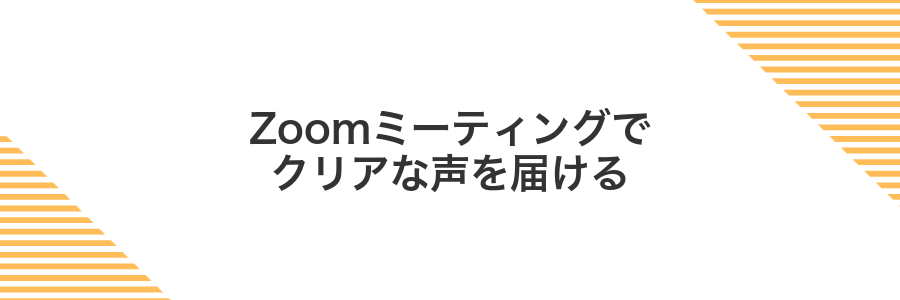
オーディオインターフェースをZoomのマイク入力にするだけで、パソコン内蔵マイクのノイズやこもり感をグンと減らせます。しっかり声を拾うコンデンサーマイクをつなぐと、オンライン会議でもまるでスタジオで録ったみたいなクリアな音質が楽しめます。
設定はZoomのオーディオ設定で入力デバイスをインターフェースに切り替え、「オリジナルサウンドを有効にする」をオンにするだけ。バッファサイズの調整で音声遅延を抑えれば、大事なプレゼンやリモートレコーディングでも安心して使えます。
システム設定のマイク入力をインターフェースにする
外部マイクを使う準備として、システム設定のサウンド入力をオーディオインターフェースに切り替えます。これでLogic ProやZoomでも正しく拾ってくれます。
左上のアップルメニューから「システム設定」を選びます。Spotlight(⌘+スペースキー)で「システム設定」と入力して開くと手早いです。
サイドバーから「サウンド」を選び、上部タブの「入力」をクリックします。入力デバイス一覧から使いたいインターフェース名をクリックしてください。
インターフェースが表示されないときは、ケーブルの抜き差しやMacの再起動で認識する場合があります。
Zoomのオーディオ詳細で原音を保持をオンにする
Zoomアプリを起動して右上の歯車アイコンをクリックして設定画面を開きます。
左サイドのオーディオを選択します。
ウィンドウ右下の詳細ボタンをクリックしてオーディオ詳細設定に切り替えます。
原音を保持スイッチをクリックしてオンにします。
音楽や演奏をクリアに伝えたいときは「高音質音楽モードを有効にする」も合わせてチェックしておくと安心です。
高音質モードはネットワーク帯域を多く使うので安定した回線環境で使ってください。
リハーサル通話で音量を微調整する
ZoomやTeamsなどの通話アプリを起動して設定を開き、入力デバイスと出力デバイスに接続中のオーディオインターフェースを選ぶと声がクリアに届きやすくなります。
テスト用ルームや同僚に声をかけて実際に通話を行います。自分の声を聞きながらモニタリングすると、自然な会話音量が把握しやすいです。
オーディオインターフェース前面の入力ノブと、Macの「システム環境設定→サウンド→入力」スライダーを動かして、クリップしないギリギリの音量に合わせます。
ヘッドホンでモニタリングするときは、音量が大きすぎると不意の音で耳を痛めることがあるので注意してください。
iPadと接続してモバイル録音する

外出先で高音質録音したいならiPadとの組み合わせがぴったりです。専用のカメラアダプタを使えばUSB端子をiPadに接続でき、ケーブル1本でどこでもモバイル録音が実現します。
- コンパクトな機材一式で持ち運びがラクにできる
- iPadのバッテリーだけで長時間録音が可能
- GarageBandや各種レコーディングアプリにそのまま取り込める
- USB-C⇔Lightningカメラアダプタの相性をチェックすると失敗ゼロ
ちょっとしたフィールドレコーディングや外出先でのポッドキャスト収録もストレスなくこなせるので、荷物を減らしながらも音質にこだわりたい人にはうれしい組み合わせです。
Lightning-USBカメラアダプタを使って接続する
Apple純正のLightning-USB 3カメラアダプタを用意します。パワーパススルー対応なので、電力不足を防ぎやすいのがポイントです。
アダプタのUSBポートにインターフェイス付属のUSBケーブルを差し込み、もう一方をインターフェイス本体に接続します。
アダプタ側のLightningポートにiPhone用充電ケーブルを差し込み、USB充電器と接続してインターフェイスへ安定した電力を供給します。
電力不足で認識されない場合は、モバイルバッテリーやセルフパワーのUSBハブを間に挟むと安定します。
GarageBand iOSでトラックを追加する
ホーム画面からGarageBandをタップして開きます。初回は読み込みに少し時間がかかることがありますが慌てず待ってください。
画面左上の+ボタンをタップします。トラック選択画面が表示されるまで数秒待ちましょう。
一覧からオレンジ色の「オーディオレコーダー」をタップします。外部入力に対応するトラックが準備されます。
画面左下の入力切替ボタン(マイクアイコン)をタップし、「外部マイク」を選びます。インターフェース名が表示されたらタップしてください。
録音メーターが動くかを軽く声を出して確認します。青いラインが振れれば問題なく入力されています。
Lightning–USBカメラアダプタやUSB-Cポートで確実にインターフェースを接続してください
クラウドを通じてMacにプロジェクトを送る
Mac以外の環境で作ったプロジェクトをスムーズに移動させるにはクラウドストレージが強い味方になります。接続ケーブルが手元になくても送れるのでとても便利です。
WindowsやiPad上で完成したフォルダをDropboxまたはiCloud Driveに入れます。フォルダ名は英数字だけにすると同期エラーを減らせます。
メニューバーのストレージアイコンをクリックして「同期完了」の状態を確認します。進行中はファイルを開かないように注意しましょう。
FinderのiCloud DriveまたはDropboxフォルダからアップロードしたプロジェクトフォルダを探し、ダブルクリックして開きます。
大きなファイルは一度zip化すると転送が早くなり、アップロード中のトラブルが減ります。
よくある質問

Macがオーディオインターフェースを認識してくれない
- Macがオーディオインターフェースを認識してくれない
ケーブルはしっかり挿さっていますか?USB-CやUSB-A混在だと認識しにくいことがあります。アダプタやハブを使わず直接つなぐと安定しがちです。それでもダメならMacを再起動して、Audio MIDI設定アプリで「機器をリセット」すると見つかる場合があります。
接続したのに音がまったく聞こえない
- 接続したのに音がまったく聞こえない
システム環境設定>サウンドで出力先がインターフェースに変わっているかチェックしましょう。DAW(GarageBandやLogic Pro)を開いたままだとそちらの設定が優先されるので、アプリ内のオーディオ装置も合わせて確認すると安心です。
録音レベルがやたら小さい
- 録音レベルがやたら小さい
インターフェース本体のゲインつまみが絞られていませんか?マイク入力ならファンタム電源も忘れずに。ギターやキーボードならライン入力に切り替えてケーブルを差し直すと、しっかり信号が来るようになります。
録音中の遅延(レイテンシー)が気になってしまう
- 録音中の遅延(レイテンシー)が気になってしまう
DAWのオーディオ設定でバッファサイズを下げると遅延が減ります。小さくしすぎると音切れするので、128~256サンプルあたりから調整してみてください。Core Audioは低遅延なので、専用ドライバー不要で使いやすいのも嬉しいポイントです。
音が出ないときはどうすればいい?
接続してもMacから音が出ないと焦りますよね。でも原因はケーブルの緩みや設定のちょっとしたズレだったりします。この章ではすぐに確認したいポイントをまとめてお伝えします。
- 出力デバイスの選択:システム環境設定>サウンド>出力でオーディオインターフェースを選ぶ
- ケーブル接続の確認:USBやオーディオケーブルがしっかり差し込まれているかチェック
- サンプルレートのすり合わせ:Audio MIDI設定でMac側とインターフェースのレートを同じにする
- アプリの出力先設定:DAWや再生ソフト内でインターフェースを選んでいるか確かめる
- 再起動してみる:Macやデバイスを再起動するとドライバがリセットされて直ることがある
ドライバを入れなくても動くって本当?
Macはクラスコンプライアント(USB機器を汎用ドライバで動かせる仕組み)を搭載しているため、Macに対応したオーディオインターフェースならケーブルを挿すだけで電源と基本的な入出力がすぐに動きます。
ただしインターフェースの内蔵ミキサーやDSPエフェクト、専用コントロールパネルを使いたいときは、メーカー提供のドライバやユーティリティソフトが必要になるケースがあります。基本動作だけで足りる場合はドライバ不要のまま活用できます。
48Vファンタム電源はどこでオンにする?
オーディオインターフェースを手元に置いたら、まずは前面や背面にあると書かれたスイッチを探してみてください。多くの機種ではPHANTOMスイッチを押すと背後のLEDが点灯し、48Vファンタム電源がマイクに供給されます。
最近のUSBインターフェースには専用のコントロールソフトから電源を切り替えられるモデルもあります。画面上で状態を確認できる便利さがありますが、実際の現場では手早く操作できる物理スイッチが頼もしいです。切り替え時にはチャンネルをミュートしておくとポップノイズを防げるので、ぜひ覚えておいてください。
サンプルレートはどう合わせればいい?
サンプルレートは音の滑らかさとデータ量を決める大切な設定です。音楽制作なら44.1kHz、映像と合わせるなら48kHzにするとトラブル防止になります。同じプロジェクトでマスタークロックが揃っていると、DAWが途中でサンプリングレートを変換する手間が減って、思い通りの音が返ってくる感じがします。
プログラマー感覚だとデータの粒度を合わせるのと同じイメージで、サンプルレートがズレているとタイミングが少しずつずれていきます。最初にAudio MIDI設定と使うアプリ両方のサンプルレートを揃えると、音が「ずれた?」とドキッとする心配がなくなるのでおすすめです。
古いインターフェースは最新macOSで動く?
古いオーディオインターフェースの大半は、USBオーディオクラス(UAC)に対応しています。UAC対応だと、特別なドライバを入れなくても接続するだけで音を出せるので、最新のmacOSでもすぐに認識されます。
一方で、メーカー製の専用ドライバが必要なモデルは注意が必要です。もし最新ドライバが提供されていないと、接続しても動かないことがあります。公式サイトでmacOSバージョン対応状況をチェックしてみてください。
プログラマーの目線から言うと、どうしても古い機種を使いたいときは、仮想環境で古いmacOSを動かす方法もあります。ただし音の遅延が出たり、不安定になることもあるので、できればハードウェアをこまめにアップデートするのがおすすめです。
まとめ

Macとオーディオインターフェースを付属のUSBケーブルでつないで電源を入れるだけで、ハードの準備はバッチリです。
システム環境設定のサウンドから入出力デバイスにインターフェースを選ぶと、クリアな音がMacでも楽しめます。
GarageBandやLogic Proなどお好みのアプリで新規トラックを作成し、入力ボリュームを調整してから録音をスタートしましょう。
プログラマー目線の小技として、サンプルレートを統一すると音ズレが減り、プラグインを活用すれば自宅でもスタジオクオリティの仕上がりに近づきます。
ここまでのステップをマスターすれば、あとは自分のアイデアをどんどん形にするだけです。新しいサウンドの世界を思いっきり楽しんでください。
